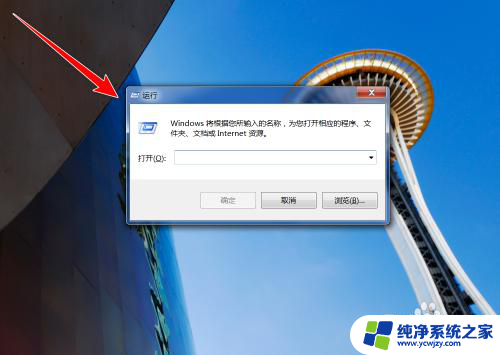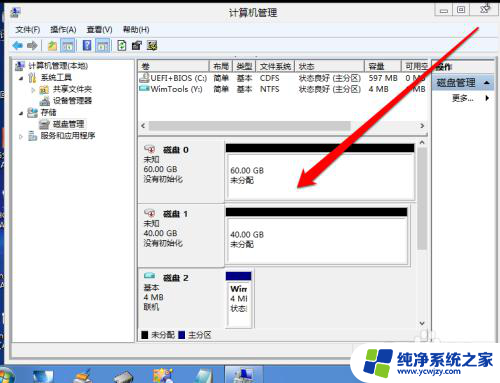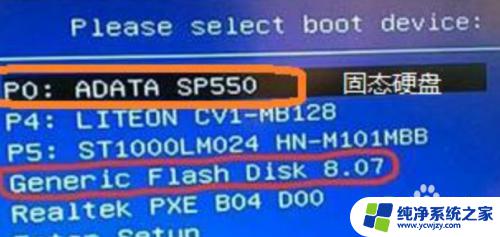怎么设置从固态硬盘启动 固态硬盘启动项设置教程
更新时间:2023-09-23 13:46:35作者:jiang
怎么设置从固态硬盘启动,固态硬盘作为一种高速存储设备,其启动速度远快于传统机械硬盘,许多用户在使用固态硬盘时遇到了从中启动的问题。为了解决这个问题,我们需要在计算机的BIOS中设置固态硬盘的启动项。本文将介绍如何正确设置从固态硬盘启动,并提供详细的教程步骤,帮助读者轻松完成设置过程。无论您是初次接触固态硬盘还是遇到启动问题的老用户,本文都能为您提供实用的指导,让您的计算机在使用固态硬盘时获得更快的启动速度和更好的性能。
具体方法:
1.将装有固定硬盘的电脑重启,在重启的同时按键盘上的F2按键。

2.进入bios的界面,选择标题栏的boot选项。
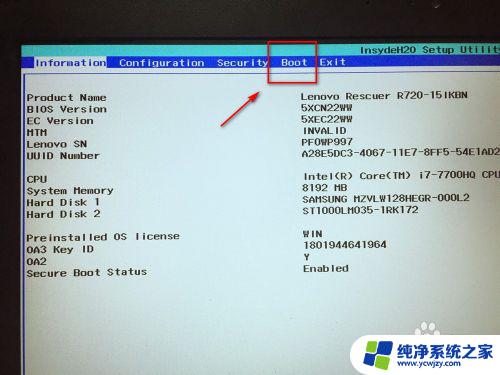
3.进入boot的界面,在界面下方可以看到启动的顺序排序。找到你的固态硬盘名称。
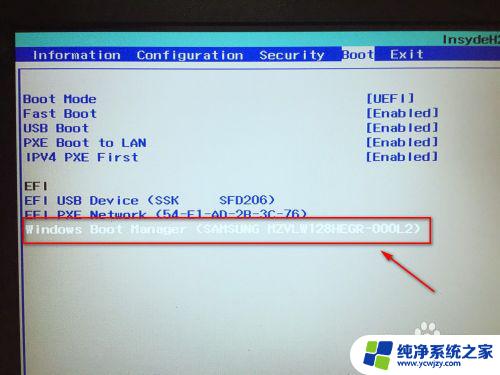
4.接着按F5或F6按键,将固态硬盘选项调整到第一位。
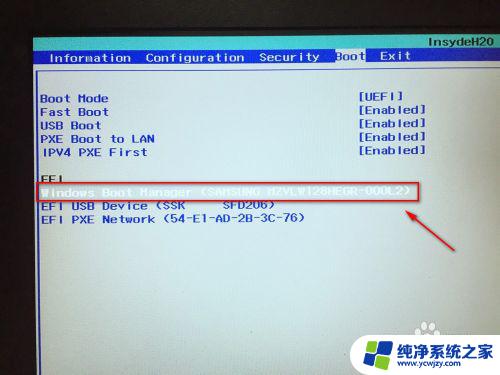
5.设置好后,按键盘的F10按键。然后弹出退出并保存的小窗口,这里点击yes选项。

6.最后,电脑会重启。固定硬盘装有系统的话,就会优先从固态硬盘启动了。

以上就是如何设置从固态硬盘启动的全部内容,如果你遇到这种情况,可以按照小编的操作进行解决,操作简单快速,一步到位。